
Zawartość
Po raz pierwszy ukazała się wersja jailbreak systemu OS X 8.4. Oto jak jailbreak iOS 8.4 na Mac teraz.
Wcześniej jailbreak w systemie iOS 8.4 był dostępny tylko w systemie Windows, co oznacza, że jeśli chcesz rozbroić iPhone'a lub iPada, musisz jakoś dostać się na komputer z systemem Windows, w przeciwnym razie nie będziesz miał szczęścia.
Jednak nie ma to już miejsca, a teraz użytkownicy komputerów Mac mogą dołączyć do zabawy z użyciem jailbreaków dzięki nowemu narzędziu jailbreak PP.
Jailbreak iOS 8.4 został pierwotnie wydany zaledwie kilka godzin po wydaniu 30 czerwca iOS 8.4, co czyni go jednym z najszybszych wydań jailbreakowych, jakie kiedykolwiek widzieliśmy. Podobnie jak jailbreak w systemie iOS 8.3, TaiG jest zespołem odpowiedzialnym za jailbreak odpowiedzialny za jailbreak iOS 8.4.
Jednak tym razem PP jest tym, który wypuszcza narzędzie jailbreak dla Mac na iOS 8.4. Jeśli nie wiesz o PP, to jest to kolejna zmiana w jailbreaku, która zasadniczo wypuściła najpierw narzędzie do jailbreaku iOS 8.4, ale została oskarżona o kradzież z TaiG. PP wydał również narzędzie Mac jailbreak dla systemu iOS 8.1 na początku tego roku.

W każdym razie, skradzione lub nie skradzione, nowe narzędzie jailbreakowe PP dla Mac działa świetnie, a użytkownicy komputerów Mac mogą w końcu jailbreakować swoje urządzenia na iOS 8.4 bez konieczności posiadania komputera z systemem Windows, więc bez zbędnych ceregieli, oto jak jailbreak iOS 8.4 na Macu.
Zanim zaczniesz
Po pierwsze, musisz się upewnić, że Twój iPhone ma czystą instalację systemu iOS 8.4. Aby to zrobić, wystarczy wykonać kopię zapasową urządzenia, a następnie przywrócić ustawienia fabryczne w iTunes.
Jailbreaking czystego iPhone'a ogranicza ilość potencjalnych problemów, które mogą pojawić się podczas procesu jailbreakingu, więc ważne jest, aby to zrobić. Nie martw się jednak, ponieważ kopie zapasowe iPhone'a możesz przywrócić wszystkie aplikacje i ustawienia po jailbreaku.

Musisz także upewnić się, że Bluetooth jest wyłączony i odłączyć zegarek Apple Watch, jeśli taki posiadasz. Musisz także wyłączyć funkcję Znajdź mój iPhone, a także wyłączyć hasło w urządzeniu, ponieważ mogą one zakłócać proces usuwania jailbreaku.
Aby wyłączyć hasło, przejdź doUstawienia> Hasło> Wprowadź hasło> Wyłącz hasłoi ponownie wprowadź hasło, aby potwierdzić. Aby wyłączyć funkcję Znajdź mój iPhone, przejdź doUstawienia> iCloud> Znajdź mój iPhone i wyłącz to. Aby potwierdzić, musisz wprowadzić hasło Apple ID.
Upewnij się, że zaktualizowałeś iTunes do najnowszej wersji, ale zamknij go podczas procesu jailbreakingu.
Jak Jailbreak iOS 8.4
Teraz jesteśmy gotowi na rozstrzelanie iPhone'a za pomocą komputera Mac. Pobierz narzędzie jailbreak PP i zainstaluj je na swoim komputerze Mac, tak jak w przypadku każdej innej aplikacji, a następnie otwórz je.
Następnie podłącz iPhone'a, a narzędzie powinno rozpoznać go, gdy jest podłączone. Jeśli Twój iPhone jest już jailbreak, narzędzie poinformuje Cię o tym.
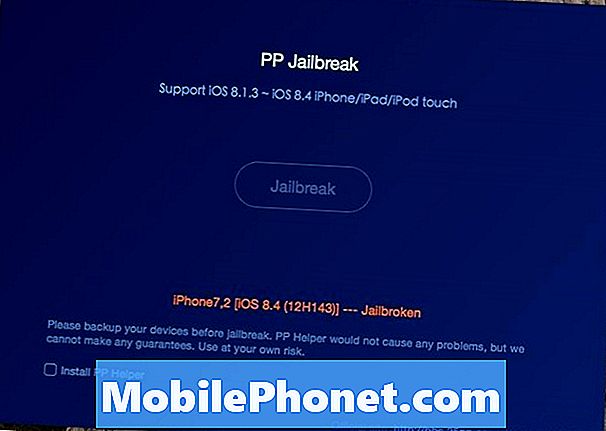
Pamiętaj, aby pozostawić „Install PP Helper” niezaznaczone, ponieważ tego nie potrzebujesz. W przeciwnym razie kliknij duży przycisk jailbreak i przejdź do następnego ekranu, który możesz po prostu kliknąć dalej, ponieważ powinieneś wcześniej wykonać wszystkie prace przygotowawcze, ale nigdy nie boli przeglądanie listy udostępnianej przez PP.
Pozwól narzędziu zrobić swoje. Jilbreak powinien zająć kilka minut, a Twój iPhone uruchomi się ponownie kilka razy, ale po zakończeniu procesu otrzymasz komunikat „Jailbreak succeeded”.
Stamtąd możesz wyjść z narzędzia jailbreak, a następnie otworzyć iTunes, aby przywrócić kopię zapasową utworzoną wcześniej, aby odzyskać wszystkie aplikacje i ustawienia.
Jailbreak iOS 8.4 najprawdopodobniej przetrwa lato do jesieni, dopóki Apple nie udostępni publicznie systemu iOS 9, w którym to przypadku twórcy jailbreaka będą znowu ciężko pracować, aby złamać iOS 9 i opracować jailbreak dla tej nowej wersji.
W międzyczasie ciesz się jailbreakiem iOS 8.4!


